文章目录
- 技术选型
- 一、快速入门
- 1.1 上传、解压、创建用户、启动
- 1.2 创建用户(elasticsearch不能以root用户启动),并赋予权限
- 1.3 切换用户,启动SonarQube
- 1.4. 浏览器验证
- 二、配置数据库信息:
- 2.1 编辑sonar.properties文件
- 2.2 添加数据库信息,用于启动SonarQube时,创建表
- 2.3 案例演示
- 三、sonar-scanner安装配置
- 3.1 上传、解压
- 3.2 配置环境变量
- 3.3 编辑配置文件,添加数据库配置信息
- 四、上传项目至扫描目录+扫描项目
- 4.1 上传项目
- 4.2 在项目根目录下面创建sonar-project.properties配置文件
- 4.3 执行扫描
技术选型
| 数据库 | mysql-5.7.25 |
|---|---|
| 代码分析 | sonarqube-7.6 |
| 扫描器 | sonar-scanner-cli-3.3.0.1492 |
| 汉化包 | sonar-l10n-zh-plugin-1.26.jar |
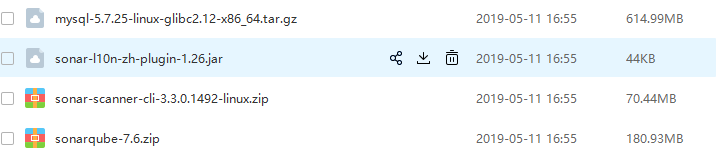
一、快速入门
1.1 上传、解压、创建用户、启动
通过filezilla.exe、Xftp 6工具进行上传
解压命令:
unzip zip类型压缩包名称
例如:
unzip aa.zip
1.2 创建用户(elasticsearch不能以root用户启动),并赋予权限
#创建用户
useradd sonar
passwd sonar
#赋予权限
chown -R sonar.sonar /app/sonarqube-7.6
1.3 切换用户,启动SonarQube
#切换至sonar用户下启动sonar
su sonar
#启动 SonarQube
cd /app/sonarqube-7.6/bin/linux-x86-64
./sonar.sh start
1.4. 浏览器验证
测试地址:
http://192.168.88.xx:9000
用户名:admin
密码:admin
二、配置数据库信息:
2.1 编辑sonar.properties文件
cd /app/sonarqube-6.7.6/conf/
vim sonar.properties
2.2 添加数据库信息,用于启动SonarQube时,创建表
sonar.jdbc.url=jdbc:mysql://localhost:3306/sonar?useUnicode=true&characterEncoding=utf8&rewriteBatchedStatements=true&useConfigs=maxPerformance&useSSL=false
sonar.jdbc.username=root
sonar.jdbc.password=root
sonar.sorceEncoding=UTF-8
注:以上是以root用户来进行连接的,如果不想用root用户连接,可以添加用户,并赋予权限
2.3 案例演示
创建用户为sonar
用户名:sonar
密码:sonar123
赋予sonar权限
刷新权限
CREATE DATABASE sonar CHARACTER SET utf8 COLLATE utf8_general_ci;
CREATE USER 'sonar' IDENTIFIED BY 'sonar123';
GRANT ALL ON sonar.* TO 'sonar'@'%' IDENTIFIED BY 'sonar123';
GRANT ALL ON sonar.* TO 'sonar'@'localhost' IDENTIFIED BY 'sonar123';
FLUSH PRIVILEGES;
三、sonar-scanner安装配置
3.1 上传、解压
略
3.2 配置环境变量
编辑全局配置文件profile:
vim /etc/profile
#配置sonar-scanner
export SONAR_RUNNER_HOME=/app/sonar-scanner-3.3
$SONAR_RUNNER_HOME/bin
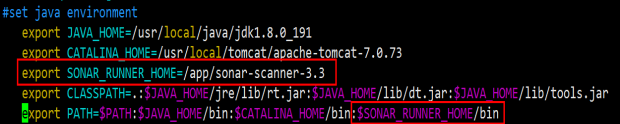
3.3 编辑配置文件,添加数据库配置信息
编辑/app/sonar-scanner-3.3/conf/sonar-scanner.properties
sonar.jdbc.url=jdbc:mysql://localhost:3306/sonar?useUnicode=true&characterEncoding=utf8&rewriteBatchedStatements=true&useConfigs=maxPerformance&useSSL=false
sonar.jdbc.username=root
sonar.jdbc.password=root
sonar.sorceEncoding=UTF-8
sonar.login=admin
sonar.password=admin
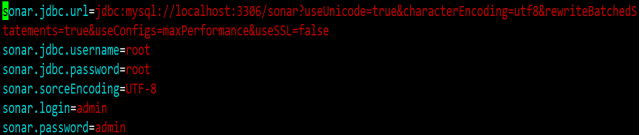
四、上传项目至扫描目录+扫描项目
4.1 上传项目
略
4.2 在项目根目录下面创建sonar-project.properties配置文件
# must be unique in a given SonarQube instance
sonar.projectKey=项目名称
# this is the name displayed in the SonarQube UI
sonar.projectName=项目名称
sonar.projectVersion=1.0
sonar.java.binaries=target/classes
sonar.sources=扫描文件目录
注:target/classes 此文件夹只有编译后,才会生成,默认无此目录,也可以将此目录替换为扫描的路径即可!
4.3 执行扫描
在sonar-project.properties所在目录 也就是 项目根目录 执行sonar-scanner就可以扫描了
./sonar-scanner
Linux环境
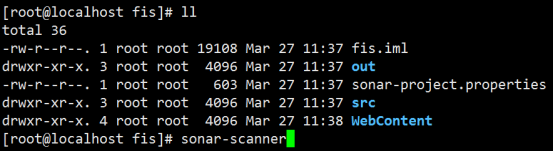
windows环境
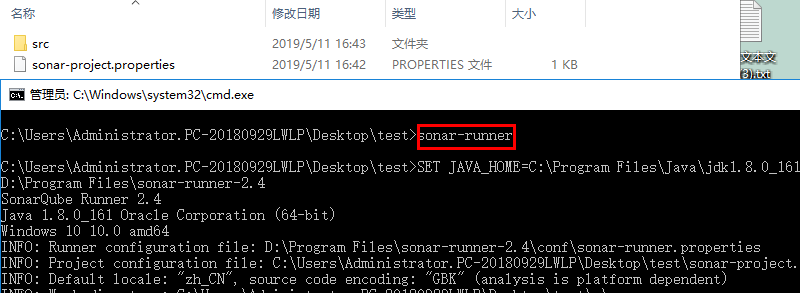

效果图:
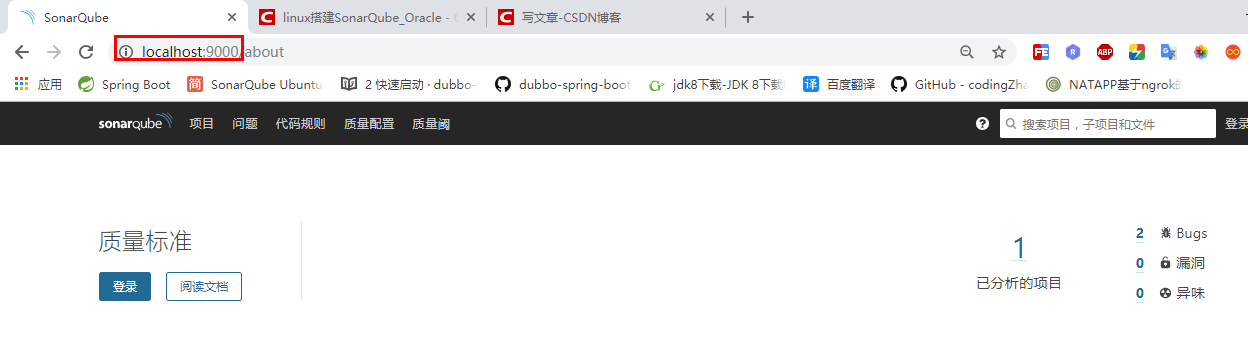
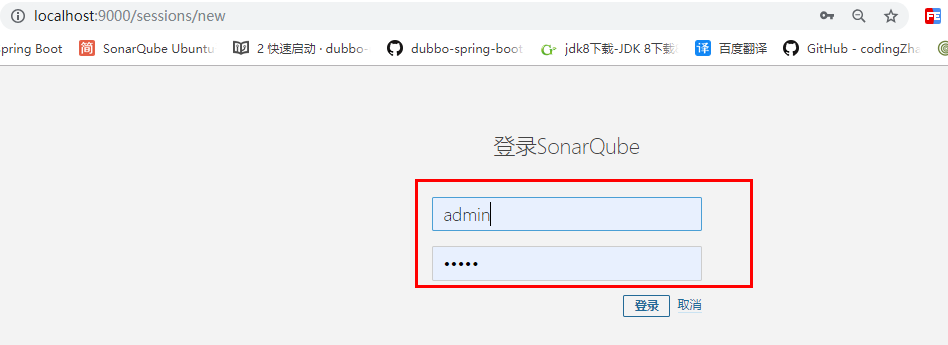
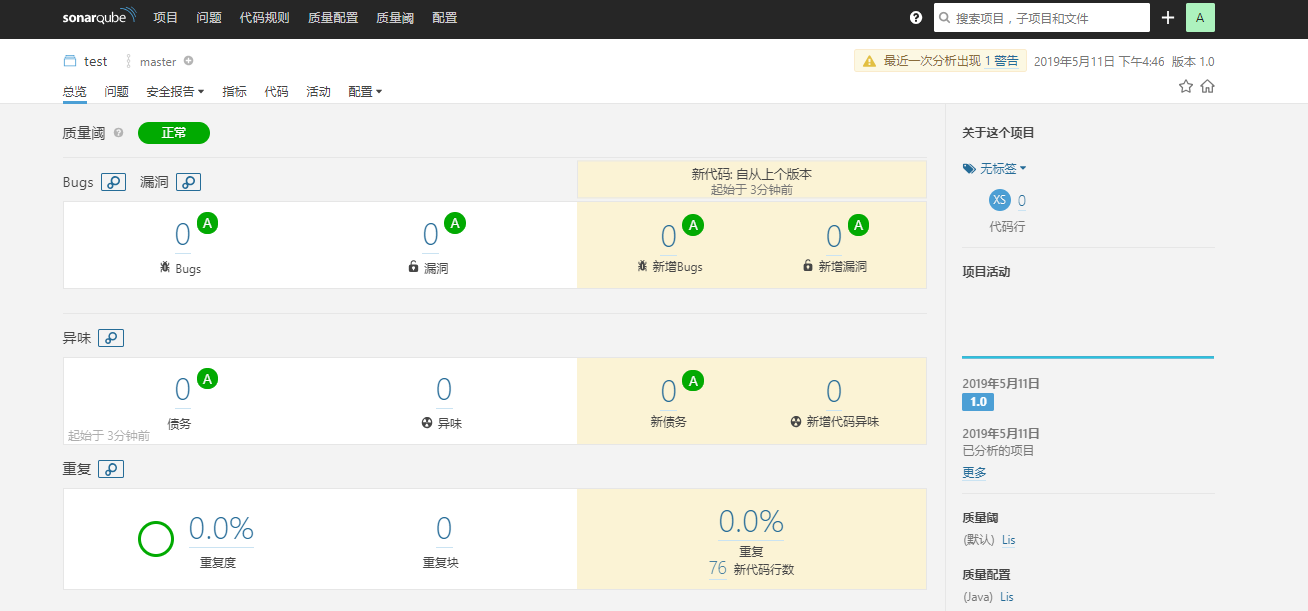














)




)